Việc tự mình vận hành một máy chủ (server) Minecraft tại nhà mang lại rất nhiều lợi ích: từ khả năng tùy chỉnh thế giới theo ý muốn, tự do cài đặt các gói mod (bản sửa đổi), cho đến việc tạo ra một không gian riêng tư để chơi cùng bạn bè. Tuy nhiên, quá trình thiết lập và duy trì server đôi khi cũng phát sinh không ít vấn đề, khiến nhiều người nản lòng. Tin tốt là hầu hết các lỗi phổ biến này đều không quá nghiêm trọng và hoàn toàn có thể khắc phục được.
Là một chuyên gia SEO và biên tập viên tại tincongngheso.com, chúng tôi hiểu rằng trải nghiệm người dùng là yếu tố then chốt. Bài viết này sẽ đi sâu vào 5 vấn đề thường gặp nhất khi bạn tự host server Minecraft và cung cấp các giải pháp chi tiết, giúp bạn vượt qua mọi trở ngại để có được một server ổn định, mượt mà và an toàn. Hãy cùng khám phá những mẹo hữu ích để đưa server Minecraft của bạn hoạt động trơn tru, sánh ngang với các server chuyên nghiệp!
1. Đảm Bảo Mở Đúng Cổng (Port) Trên Router Của Bạn
Chuyển tiếp cổng (Port Forwarding) là một chủ đề khá phức tạp đối với nhiều người dùng. Mặc dù tất cả các router đều hỗ trợ tính năng này, nhưng không phải tất cả các nhà cung cấp dịch vụ Internet (ISP) đều cho phép nó. Nếu bạn không thể thực hiện port forward, có lẽ bạn sẽ khó (hoặc không dễ dàng) tự host một server Minecraft tại nhà.
Tuy nhiên, nếu router của bạn cho phép chuyển tiếp cổng, hãy đảm bảo rằng mọi thứ đang được cấu hình đúng hướng. Các cổng trên server Minecraft nội bộ và cổng bên ngoài (mà người chơi sẽ kết nối vào) không nhất thiết phải giống nhau, nhưng đôi khi việc đồng bộ chúng sẽ dễ nhớ hơn.
Bạn hoàn toàn có thể chuyển tiếp cổng 26845 bên ngoài đến cổng 25565 bên trong, nhưng điều này có thể khiến bạn dễ nhầm lẫn. Dù cổng bên ngoài của bạn được đặt là bao nhiêu, hãy chắc chắn đó là cổng mà bạn cung cấp cho những người khác để họ kết nối đến server của bạn.
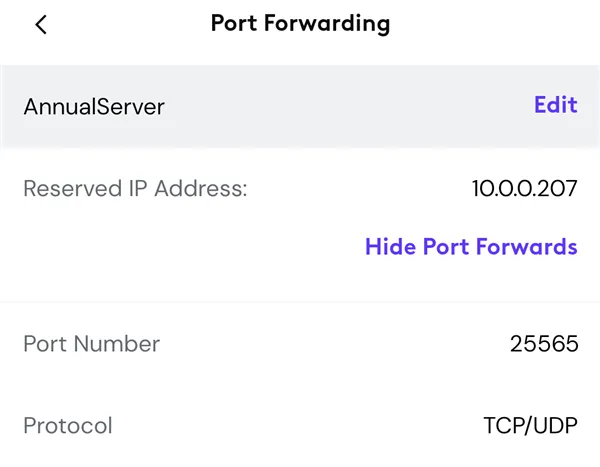 Cấu hình chuyển tiếp cổng (port forwarding) trên router để chơi Minecraft online
Cấu hình chuyển tiếp cổng (port forwarding) trên router để chơi Minecraft online
Cổng nội bộ (internal port) chỉ dành cho việc sử dụng trong mạng cục bộ của bạn, đó là nơi máy tính của bạn chạy server. Cổng bên ngoài (external port) là cổng mà người chơi từ bên ngoài mạng của bạn sẽ kết nối vào server Minecraft.
Việc cấu hình cổng không chính xác là một lỗi đơn giản nhưng rất dễ mắc phải. Cá nhân tôi cũng đã từng mắc phải lỗi này không ít lần. Vì vậy, nếu server Minecraft của bạn không thể truy cập từ bên ngoài mạng cục bộ, hãy kiểm tra kỹ cài đặt chuyển tiếp cổng của bạn đã được cấu hình đúng và khớp với tùy chọn server Minecraft của bạn hay chưa.
2. Thiết Lập Server Chỉ Chấp Nhận Danh Sách Cho Phép (Allow List Only)
Server Minecraft có thể hoạt động theo hai cách: danh sách cho phép (allow list) hoặc danh sách chặn (block list). Một server block list sẽ cấm những người dùng cụ thể tham gia nhưng cho phép tất cả những người khác đăng nhập mà không gặp vấn đề gì. Ngược lại, allow list sẽ cấm tất cả mọi người trừ khi tên người dùng của họ có trong một danh sách cụ thể được phép truy cập.
Lý do tôi khuyến nghị thiết lập server của bạn chỉ với chế độ allow list là để giữ cho server an toàn khỏi những kẻ muốn gây hại. Nếu server Minecraft của bạn được cấu hình để chặn tất cả mọi người trừ những người bạn cho phép, thì những người duy nhất đăng nhập vào thế giới của bạn là những người bạn quen biết và tin tưởng.
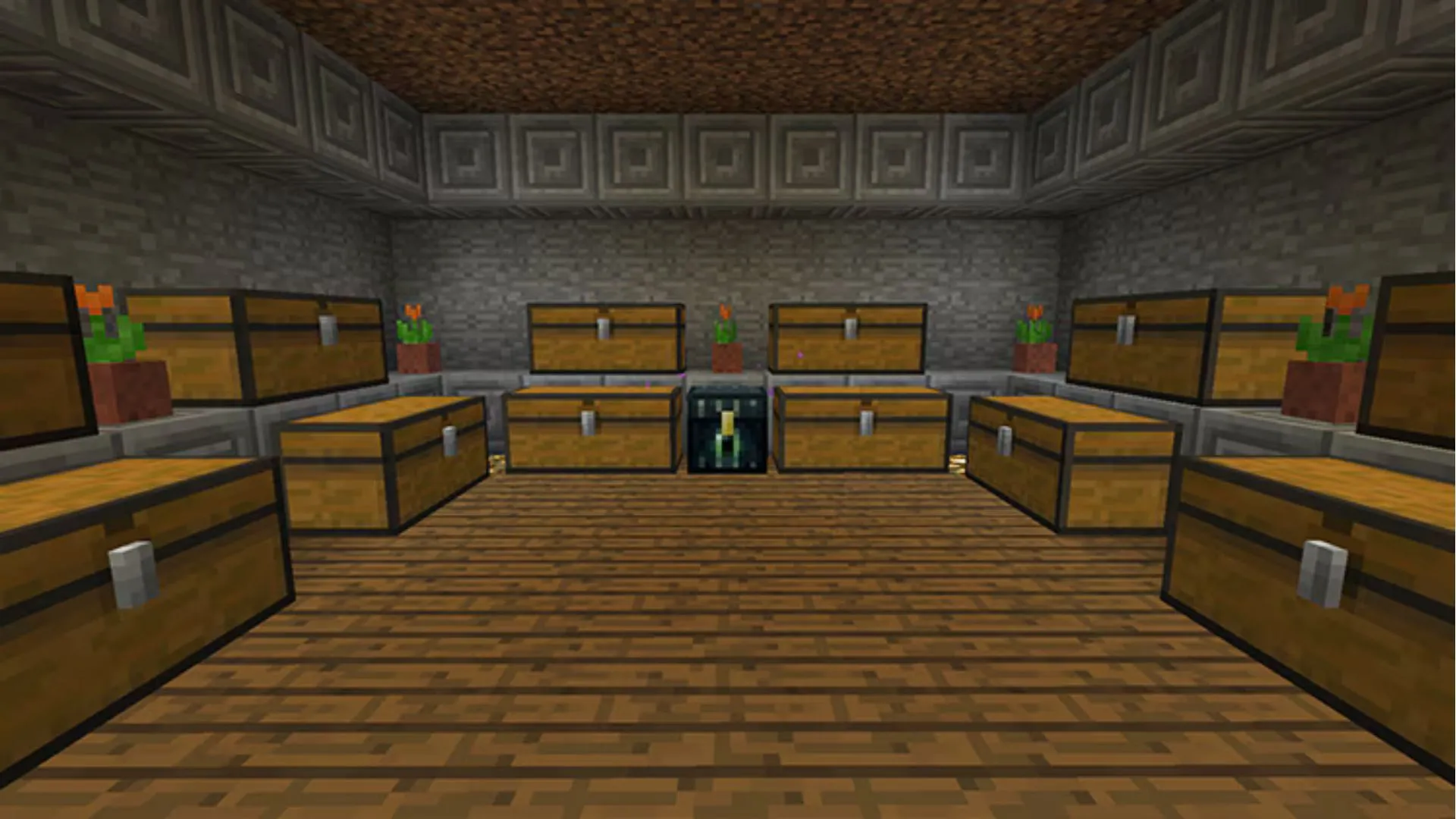 Một căn phòng chứa đầy rương trong Minecraft, tượng trưng cho thế giới game cần được bảo vệ
Một căn phòng chứa đầy rương trong Minecraft, tượng trưng cho thế giới game cần được bảo vệ
Nếu bất cứ lúc nào bạn cần thu hồi quyền truy cập, bạn chỉ cần xóa tên người dùng của họ khỏi danh sách cho phép, và họ sẽ không thể đăng nhập vào server nữa. Mọi thứ đơn giản như vậy.
Có hai cách để đặt server Minecraft chỉ ở chế độ allow list. Cách thứ nhất là thông qua hộp chat trong game, sử dụng lệnh "/allowlist on" (phiên bản Bedrock) hoặc "/whitelist on" (phiên bản Java), và sau đó là "/allowlist add username" hoặc "/whitelist add username" tùy thuộc vào phiên bản bạn đang dùng. Cách khác là tạo một file whitelist.json tại thư mục gốc của server và thêm tên người dùng cùng UUID của người chơi vào file đó.
Thiết lập server của bạn ở chế độ allow list-only là một trong những cách nhanh nhất và dễ dàng nhất để bảo vệ nó khỏi những kẻ có ý đồ xấu (hoặc gây hại cho trải nghiệm trong game của bạn).
3. Server Minecraft Đôi Khi Yêu Cầu Rất Nhiều RAM
Có nhiều lý do khiến server Minecraft của bạn có thể không khởi động khi bạn yêu cầu. Các file mod bị hỏng, lưu thế giới bị lỗi, thiếu file, danh sách còn dài. Một lý do đơn giản hơn các lý do khác để khắc phục là không đủ RAM.
Mặc dù bạn có thể chạy một server Minecraft nhỏ với một lượng RAM rất ít, đôi khi các server có thể phát triển và trở nên khá “nặng”. Tôi từng có những server được mod rất nhiều sử dụng 6GB RAM trở lên, với một số thời điểm cao điểm lên đến hơn 8GB RAM chỉ để chạy một server duy nhất.
 Bên trong máy chủ Dell R720xd với các khe cắm RAM được lấp đầy, minh họa nhu cầu RAM cao của server Minecraft
Bên trong máy chủ Dell R720xd với các khe cắm RAM được lấp đầy, minh họa nhu cầu RAM cao của server Minecraft
Đây là một trường hợp đặc biệt, vì server đó có hơn 200 mod và tải nhiều khối (chunk loading), nhưng đó là điều hoàn toàn có thể xảy ra với server của bạn. Theo nguyên tắc chung, các server có mod nên có tối thiểu 4GB RAM dành riêng để chạy, và các server vanilla (không mod) đôi khi có thể hoạt động chỉ với 2GB.
Điều khác cần lưu ý là, càng có nhiều người trong thế giới của bạn, bạn sẽ cần nhiều RAM hơn. Hai người chơi trên một server vanilla không yêu cầu nhiều RAM. Tuy nhiên, 10 người chơi trên một server có mod thì có.
Vì vậy, nếu server Minecraft của bạn từ chối khởi động, hãy đảm bảo rằng bạn đang cấp đủ RAM cho nó. Khi còn nghi ngờ, hãy thêm nhiều RAM hơn.
4. Đảm Bảo Thiết Lập Sao Lưu Để Khôi Phục Khi Mọi Thứ Xảy Ra Lỗi
Việc server của bạn cuối cùng sẽ gặp phải một số hình thức hỏng hóc là điều không thể tránh khỏi. Dù là file thế giới bị lỗi, bạn cố gắng chạy một mod gây hỏng hóc, hay toàn bộ server đơn giản là sập, thì sẽ có lúc điều gì đó không ổn. Và đó là lúc việc có một bản sao lưu (backup) trở nên cực kỳ quan trọng.
Hầu hết các phần mềm server Minecraft đều hỗ trợ sao lưu tự động, vì vậy hãy tận dụng tính năng đó. Tôi từng sao lưu server Minecraft của mình lên Google Drive khi tôi sử dụng một máy tính để bàn chạy Windows để vận hành chúng. Điều này có nghĩa là, tôi không chỉ có một bản sao lưu của server trên máy tính, mà các bản sao lưu của tôi còn được lưu trữ trên đám mây.
 Bốn ổ cứng nhô ra từ máy chủ gắn rack, tượng trưng cho việc lưu trữ dữ liệu sao lưu server Minecraft quan trọng
Bốn ổ cứng nhô ra từ máy chủ gắn rack, tượng trưng cho việc lưu trữ dữ liệu sao lưu server Minecraft quan trọng
Tùy thuộc vào cách bạn thiết lập server Minecraft của mình, việc lưu trữ các bản sao lưu trên đám mây có thể dễ dàng hoặc cực kỳ khó khăn. Tuy nhiên, bất kể bạn có thể lưu trữ chúng trên đám mây hay không, bạn tuyệt đối nên lưu trữ các bản sao lưu ở một nơi nào đó. Trên cùng server mà bạn dùng để chạy Minecraft là một khởi đầu tuyệt vời, nhưng việc sao lưu chúng lên đám mây thực sự là lý tưởng.
Hãy xem xét kỹ các cài đặt của trình quản lý server Minecraft của bạn để biết cách thiết lập sao lưu. Hãy làm điều này ngay bây giờ, bởi vì đến khi bạn cần bản sao lưu thì đã quá muộn để thiết lập một bản.
5. Đừng Quên Tự Cấp Cho Mình Quyền Op (Operator)
Đây là một bước mà tôi quên thường xuyên hơn tôi muốn thừa nhận. Trở thành một Op trên server của bạn là cực kỳ quan trọng. Với quyền Op, bạn có thể làm được gần như mọi thứ trong thế giới Minecraft.
Bạn có thể thay đổi chế độ chơi từ sinh tồn (survival) sang sáng tạo (creative), điều này hữu ích nếu bạn liên tục chết trong dung nham và muốn lấy lại vật phẩm của mình. Bạn có thể sử dụng quyền Op để dịch chuyển đến các tọa độ cụ thể (hoặc đến một người chơi cụ thể). Với quyền Op, bạn thậm chí có thể tự cấp cho mình bất kỳ vật phẩm nào trong Minecraft.
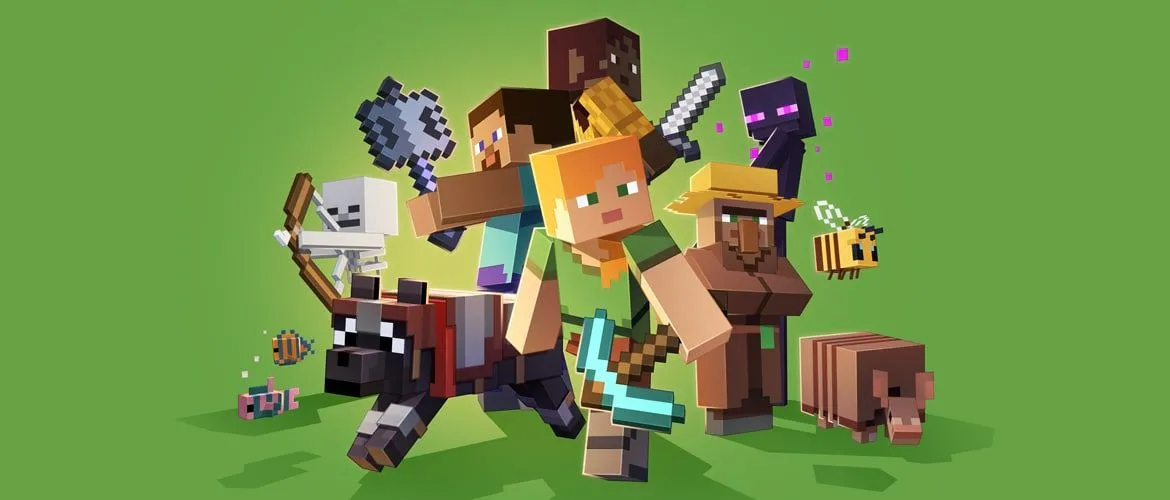 Các nhân vật Minecraft trên nền xanh lá cây, minh họa vai trò quản lý của quyền Op trong game
Các nhân vật Minecraft trên nền xanh lá cây, minh họa vai trò quản lý của quyền Op trong game
Tuy nhiên, với tư cách là chủ server, quyền Op còn hữu ích hơn nhiều so với một vài mẹo trong game. Nếu có ai đó lạm dụng điều gì đó trên server, bạn có thể kick (đuổi) họ. Có ai đó sử dụng chat sai mục đích? Bạn có thể mute (tắt tiếng) họ. Danh sách các tiện ích còn dài.
Để tự cấp quyền Op, bạn chỉ cần gõ lệnh "/op username" trong game, hoặc chỉnh sửa file ops.json tại thư mục gốc của server Minecraft của bạn.
Sử dụng quyền Op trên server Minecraft có thể quá mạnh khi rơi vào tay kẻ xấu, nhưng lại cực kỳ quan trọng trong tay chủ server. Vì vậy, đừng quên bước quan trọng này.
Lời kết
Việc tự host server Minecraft là một trải nghiệm đáng giá, cho phép bạn hoàn toàn kiểm soát thế giới game của mình. Bằng cách hiểu và khắc phục 5 vấn đề phổ biến mà tincongngheso.com đã chia sẻ, bạn có thể đảm bảo server của mình luôn hoạt động ổn định, an toàn và cung cấp trải nghiệm tốt nhất cho bạn cùng bạn bè. Từ việc cấu hình port forwarding chuẩn xác, thiết lập allow list để bảo vệ server, cấp đủ RAM cho hoạt động mượt mà, đến việc thường xuyên sao lưu dữ liệu và tự cấp quyền Op để quản lý hiệu quả – mỗi bước đều góp phần tạo nên một server Minecraft hoàn hảo.
Hãy áp dụng những kiến thức này và chia sẻ kinh nghiệm của bạn với chúng tôi trong phần bình luận bên dưới nhé! Bạn đã từng gặp phải vấn đề nào khác khi host server Minecraft không?
Tài liệu tham khảo
- https://minecraft.fandom.com/wiki/Whitelist.json
- https://gist.github.com/epiresdasilva/0b45d9bba017452084769fe13bdde1a9
- https://www.howtogeek.com/203257/how-to-switch-a-minecraft-world-from-survival-to-creative-to-hardcore/